
Oggi vorrei presentare la prima versione di eyeClip un software sviluppato da Claudio Guida che finalmente ci permette di tagliare video in maniera accessibile e semplice.
vai direttamente alla pagina ufficiale del eyeClip for OS X:
Cosa è eyeClip ?
Con eyeClip potrete facilmente comporre i vostri clip video ed audio. Importare più clip per creare una loro composizione, oppure, importare una clip e dividerla per tagliare le parti che non si vuole facciano parte del filmato risultante.
L’applicazione è totalmente accessibile tramite VoiceOver pertanto anche utenti con difficoltà visiva possono creare composizioni video dei loro media. Inoltre sono disponibili svariate funzionalità che permettono il posizionamento del cursore del tempo in modo tale da non utilizzare la vista. E’ anche disponibile un meccanismo di selezione rapida delle clip.
Ogni comando importante ha assegnato una scorciatoia da tastiera facile da ricordare in modo da non doverlo cercare nella barra dei menu.
Cosa NON è eyeClip ?
- attualmente questa versione è molto essenziale e quindi il montaggio dei video non supporta effetti e transizioni.
- l’audio editor è una funzione aggiunta e non può sostituire complessi audio editor e non permette altre tanto di applicare effetti audio o cambiare il volume o la tonalità.
Guarda la video guida:
guarda la guida su youtube
Progetto eyeClip
appena apriamo il software dobbiamo creare un contenitore dove importare audio e video. (comand + n)
Tutti i progetti vengono salvati di default nella cartella home\ Filmati del utente.
possiamo importare :
- video comand + shift + v.
- audio comand + shift + a.
- avi comand + shift + i.
i video vengono importati in sequenza e nel caso in qui vi è una traccia video già presente e si vuole importare audio eyeClip importa l’audio creando una traccia che comincia all’inizio del film.
Controlli
Tutti i comandi di riferimento si trovano nel menu controlli. Ecco quelli più importanti:
- Riproduci/Ferma comand + P
- Riproduci veloce comand + 1
- Riproduci indietro veloce comand + shift + 1
- Riproduci a velocità doppia comand +2
- Riproduci indietro a velocità doppia comand + shift + 2
- Vai al fotogramma successivo freccia destra
- Vai al fotogramma precedente freccia sinistra
- Vai due secondi AVANTI comand + option + freccia destra
- Vai due secondi indietro comand + option + freccia sinistra.
- Vai al fotogramma comand + shift + F
- Vai al tempo … comand + shift + T
vi garantisco che i comandi sono ergonomici e molto piacevoli da usare.
Come tagliare un video ?
Infine vediamo un semplice esempio che illustra come tagliare un video con eyeClip e l’aiuto di voiceover .
- Creiamo un nuovo progetto.
- importiamo un video file da tagliare.
- Facciamo partire la riproduzione con comand + p, e ci fermiamo al punto in qui vogliamo tagliare.
- Con comand + option + frecce destra e sinistra ci spostiamo per secondi per posizionarci bene sul punto in qui vogliamo tagliare, e poi soltanto con freccia destra o sinistra ci posizioniamo sul fotogramma precedente o successivo per cercare di eseguire un taglio più o meno lineare.
- selezioniamo la clip sotto il cursore e con comand + option + s , suddividiamo la filmina. si creano due tracce. alla sinistra l’inizio da cancellare e alla destra il resto della filmina.
- andiamo fino la time line , potete usare anche il comando vo + j e ci posizioniamo sopra la prima traccia.
- eyeClip comunque nomina automaticamente le tracce per aiutarci nel orientamento. Inoltre possiamo rinominare la traccia con una etichetta che indica i suoi contenuti andando nel menu clip.
- con vo + barra spazio selezioniamo la traccia da cancellare e con backspace cancelliamo.
- per tagliare un contenuto all’interno di una filmina dobbiamo seguire la identica procedura selezionando sia il punto di partenza sia il punto di fine. In questo modo vengono create per esempio 3 clip , uno all’inizio, uno di mezzo da cancellare e uno terzo in coda.
Altri strumenti utili
Questa versione di eyeClip è la prima , ma non manca di qualche strumento utile.
- possiamo togliere l’audio di una video traccia e importare un’altro.
- possiamo esportare solo il file audio di un video clip.
- infine dal menu strumenti possiamo eliminare audio \ video o l’intera time line.
Link di download , suggerimenti e segnalazioni:
- Claudio Guida sito uficiale:
- pagina del Download eyeClip for OS X :


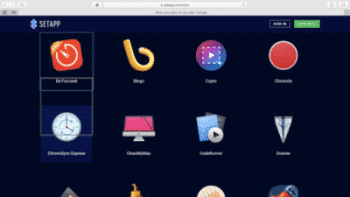
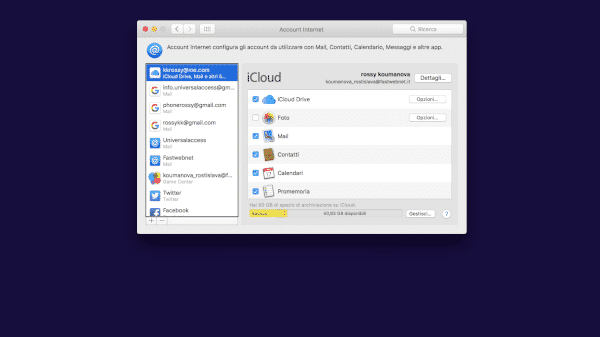
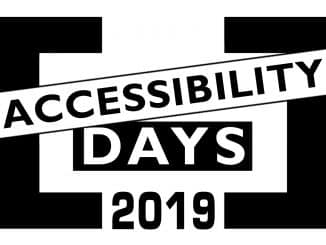
Commenta per primo